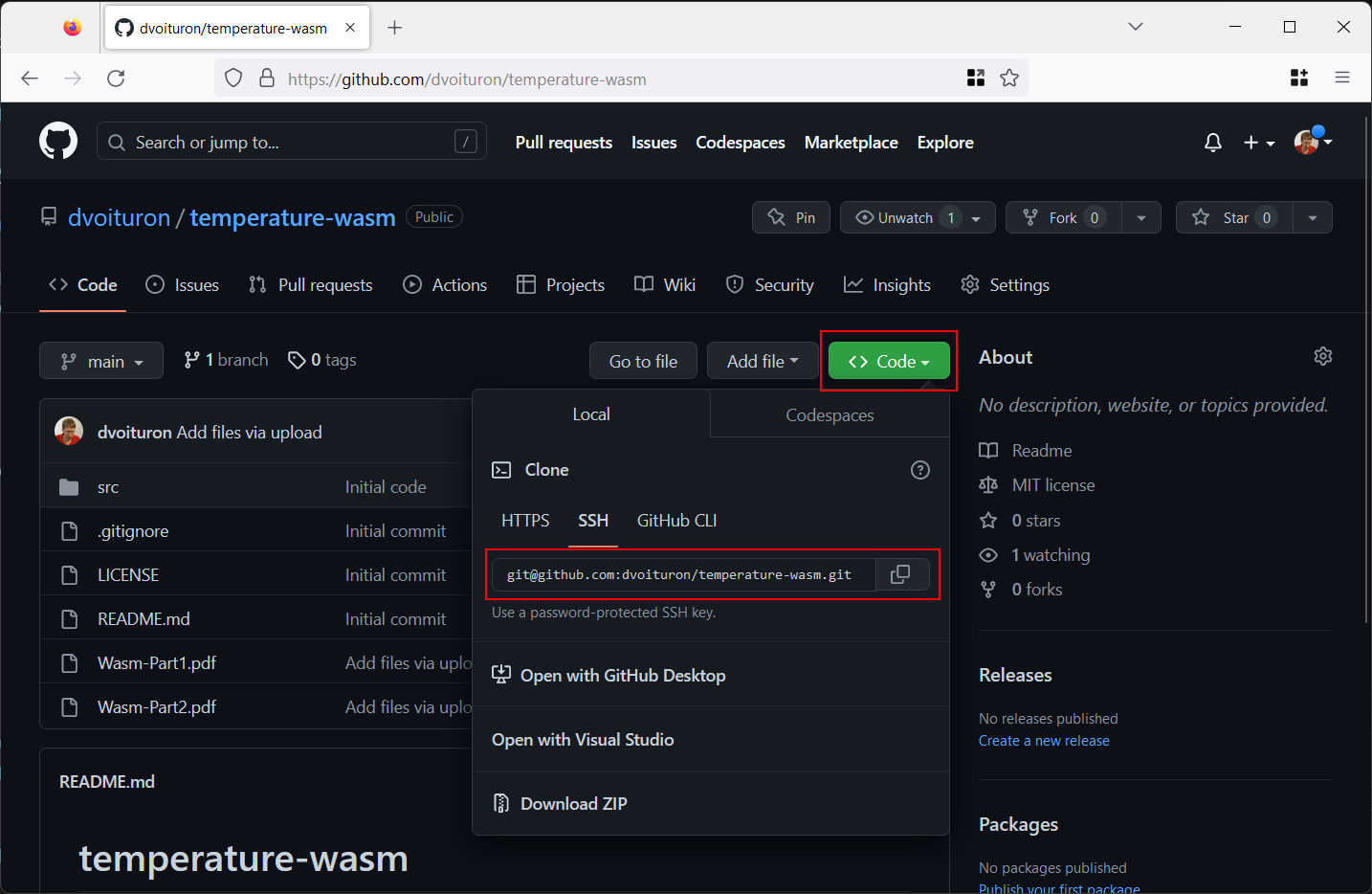Multiple comptes SSH en GitHub
Lorsque vous travailler avec GitHub (ou GIT), vous devrez peut-être utiliser plusieurs comptes sur le même ordinateur. Cet article décrit comment créer et utiliser plusieurs clés SSH afin de travailler sur plusieurs dépôts, depuis le même PC.
Avant toute chose, vous devez installer les outils GIT pour Windows.
Créer les clés SSH
La première étape consiste a créer les clés SSH, depuis le dossier C:\Users\[UserName]\.ssh.
ssh-keygen -f perso-id_rsa
ssh-keygen -f work-id_rsa
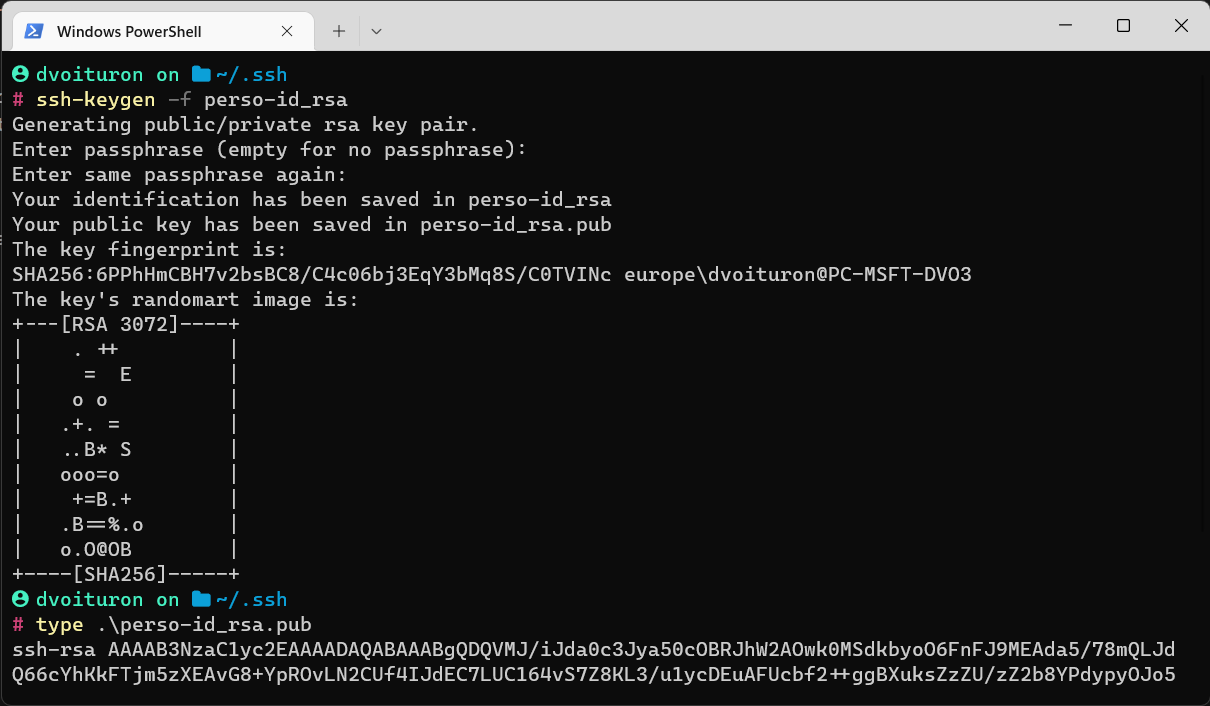
Affichez la clé publique, présente dans le fichier .pub.
Vous devez copier l’ensemble de ce contenu dans GitHub, rubrique Settings / SSH and GPG Keys / SSH keys.
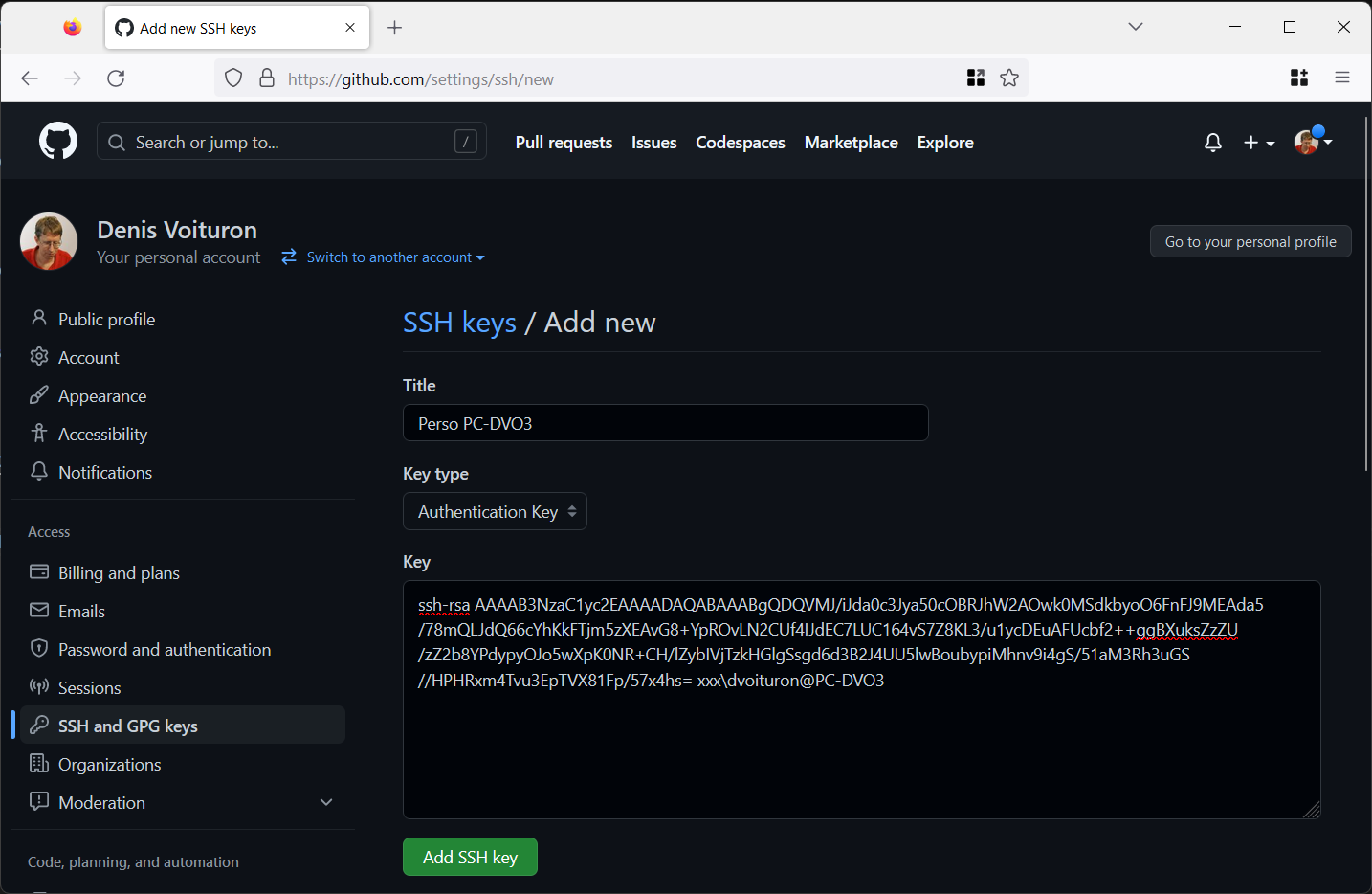
Créer le fichier de configuration
Dans ce même dossier .ssh, utilisez le bloc-notes pour créer un fichier config (sans extension).
Ce fichier contiendra la définition des deux comptes: personnel (perso) et pour le travail (work).
Si le dossier .ssh n’existe pas, vous pouvez le créer manuellement.
# Account 1
Host github.com-perso
HostName github.com
IdentityFile ~/.ssh/perso-id_rsa
# Account 2
Host github.com-work
HostName github.com
IdentityFile ~/.ssh/work-id_rsa
Clôner vos dépôts
Maintenant que ces configurations sont enregistrées, vous pouvez ouvrir votre terminal dans le dossier de vos dépôts et utiliser la commande suivante.
Si vous copiez/collez la commande Clone depuis le site GitHub (comme dans l’illustration ci-dessous),
vous devez remplacer git@github.com: par git@github.com-perso:.
Cela correspond à la valeur Host de votre fichier de configuration.
git clone git@github.com-perso:dvoituron/temperature-wasm.git
^^^^^^
⚠️ Lors du clone du repository, vous devrez probablement accepter la commande en répondant yes.